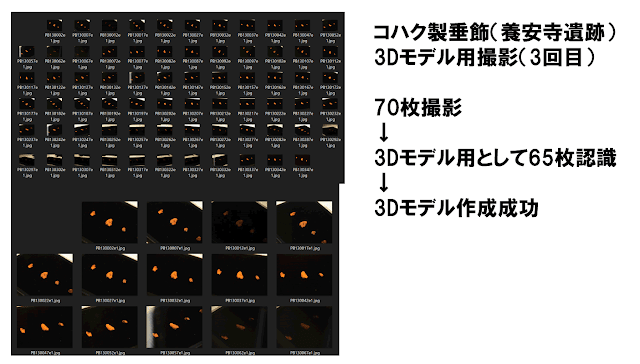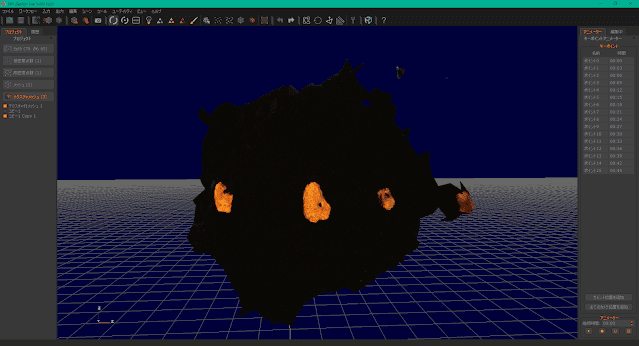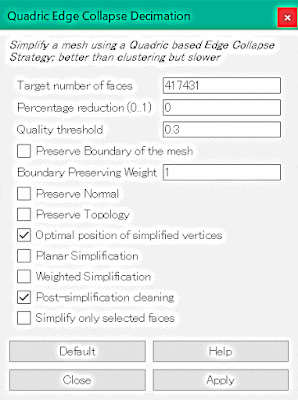紙地図等高線から地形3Dモデルを作成することが、web情報を閲覧しながら試行錯誤して出来るようになりましたので、そのテクニックをメモします。
見様見真似の活動のため間違っている点や非効率の側面があるかもしれませんが、自分自身用のメモとして記録しておきます。
次のweb記事が特段の参考になりましたので石井淳平さんに感謝します。
石井淳平 GRASS GIS v.surf.rstコマンドで等高線からDEMを作成する
試行錯誤活動の中で特にハードルが高く、その突破に時間がかった項目に●をつけました。。
1 技術メモ
1-1 等高線デジタイズ方法(QGIS作業)
・QGISのEPSGは(千葉県なので)6677としました。
1-1-1 等高線資料のQGIS画面ジオリファレンス
(略)
1-1-2 等高線のデジタイズ(等高線ファイル作成)
ア ファイル特性の設定
・QGISでレイヤ→レイヤを作成→新規シェープファイルレイヤ
・ファイル名入力(パス名・ファイル名に日本語不可)
・ジオメトリタイプ→ライン
・追加次元 Z値(+M値)にチェック●
・新規フィールド 名称→elev(日本語不可) 型→小数点付き整数 →フィールドリストに追加●
イ 等高線トレース
・新規レイヤを書き込みできるようにして等高線をトレースする。1本のトレース終了時にID番号(通し番号)とelev値(標高値)を記入する。
(等高線は部分的に存在していても、完全につながっていなくても、標高の間隔が不定でも可。)
・最後にシェープファイルとして保存する。
等高線トレースの様子
1-2 等高線ファイルを含むGRASSマップセットの作成(GRASS作業)●
・GRASSでデータベース、ローケーション(EPSGは6677)、(等高線ファイル格納予定)マップセットのフォルダーを作成する。(日本語不可)
・GRASSでマップセットに等高線ファイルをインポートする。(ベクトルデータのインポート)
GRASSにインポートされた等高線ファイルの様子
1-3 等高線→DEM変換作業(QGIS作業…GRASSプラグインによる作業)●
・プラグイン→GRASS→GRASSMapsetを開く→GISDBASE(データベース)、位置(ロケーション)、Mapsetについて等高線ファイル格納のものを選択→OK (この状態ではQGISにGRASSの等高線ファイルは表示されない。●)
・プラグイン→GRASS→GRASSツールを開く→GRASSツール→領域(画面で領域を設定する)→解像度で解像度を設定(EPSG6677はm単位であり、東西・南北に1を設定するとドット1つが1m×1mを代表する。東西・南北に0.5を設定する0.5mメッシュ精度のDEMを作成することになる。)●
・GRASSツール→モジュール→Raster→Surface management→Interpolate surface→v.surf.rst→モジュール→オプション(v.surf.rstは検索でも出てくる)
・オプションで入力するベクトルマップ名の選択、Attribute field(interpolated values)(標高フィールド)の選択、Name for output surface elevetion raster map(出力ファイル名 日本語不可)などを選択・入力する。
・最後に実行。(実行するとGRASSツール出力欄が開き作業進行状態が表示され、最後に成功しました。)(この状態ではQGISに出力ファイルは表示されない。●)
・「出力を見る」クリック●→QGISレイヤパネルにDEMレイヤ(ラスターファイル)が入る。ただし、画面には表示されない。!!!●
GRASSツールの画面の様子
1-4 出力DEMファイルの表示・利用(QGIS作業)
・出力DEMレイヤクリック→プロパティ→シンボロジ→モードを連続的を等間隔分類に変更する●(関連してクラスを例えば5に、カラーランプを反転するなどの調整をする)→適用→OK→出力DEMファイルが画面にカラーで表示される。(このレイヤの状態ではDEMとして機能しません。●)
・出力DEMレイヤクリック→エクスポート→名前を付けて保存→ラスタレイヤの保存→出力モードの生データにチェック(形式GeoTIFF●、ファイル名入力、座標参照系(例EPSG6677)OK→GeoTIFFファイルの出力(このファイルがDEMファイルとして3Dモデル構築に使えます。)
出力DEM表示例(QGIS)
1-5 Qgis2threejsによる3Dモデル構築
・Qgis2threejsのDEMで4で作成したGeoTIFFを指定して3Dモデル表示。
・3Dモデルを.gitfファイルで出力。
Qgis2threejs画面例
2 感想
・大小とりどりの「判らないこと」を試行錯誤で「判ること」にする作業は膨大な時間がかかり、結局この作業が出来るようになるまでに丸4日間かかりました。最も時間がかかったのは次の2点です。
1 QGISにGRASSが使えるバージョンと使えないバージョンがあり、使えないバージョンを使っていることに気が付くまでに丸2日間を要しました。
2 GRASS操作は全く始めてであり、基本操作習熟に丸1日間を当てました。
・丸4日間使ったとはいえ、紙等高線→3Dモデル作成スキル習得の価値はきわめて大きなものがあります。このスキルを得た満足感は大きなものがあります。
・このスキル習得により遺跡学習の意欲が強まってきています。
・GRASSのv.surf.rstモジュールは等高線にそって伸縮ゴム布を被せたような3Dモデル作成という機能を持っていますが、その調整が可能であり、今後その調整の様子を理解したいと思います。同時に類似別機能を有する関連モジュールがあり、それらの機能も理解したいと思います。
・考古遺跡学習のみならずGRASSをつかった地形分析に興味が深まります。
・GRASS活用の突破口が開いたことは自分にとって意義の大きなことです。
……………………………………………………………………
2024年9月に同じ話題で新しい記事を書きました。
2024.09.15記事「紙等高線地図から地形3Dモデルを作成する方法」